设置PPT的撤销次数为你增加更多的后悔次数
1、打开一个PPT幻灯片,然后点击文件“File”。

2、完成第一步后,在新窗口中点击选择“Options”。

3、完成第二步后,然后点击高级选项“Advanced”。

4、完成第三步后,在图中红色圈标记的位置,输入需要设置的撤回次数。
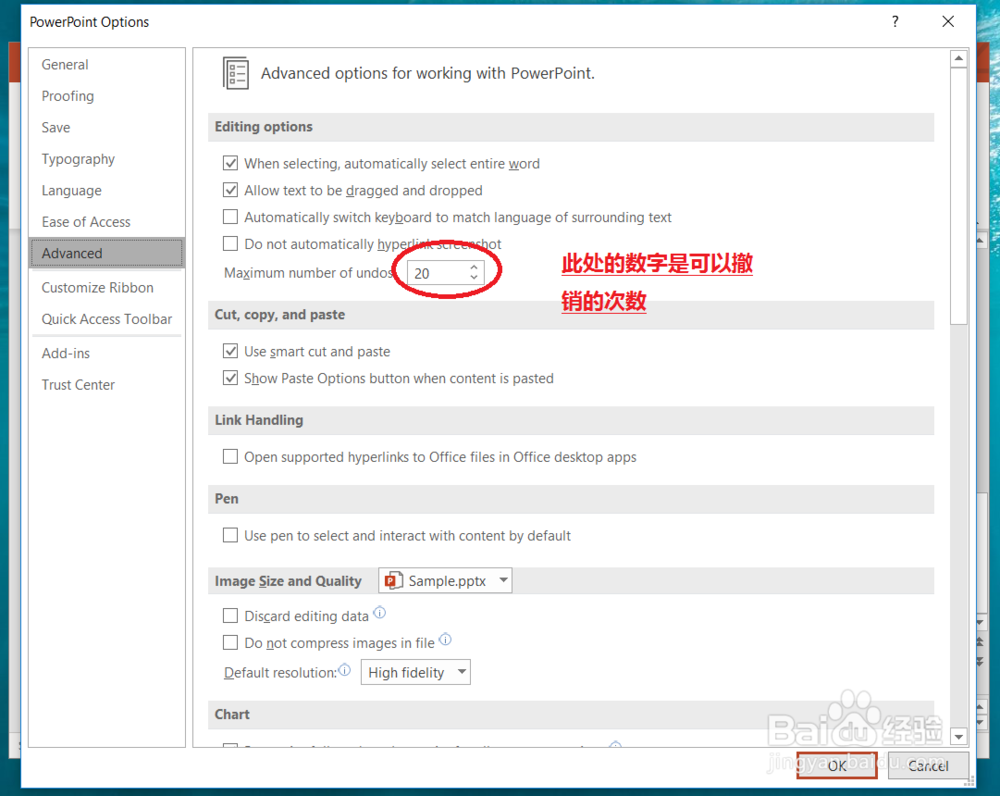
5、完成第四步后,点击“ok”,完成修改撤回次数。
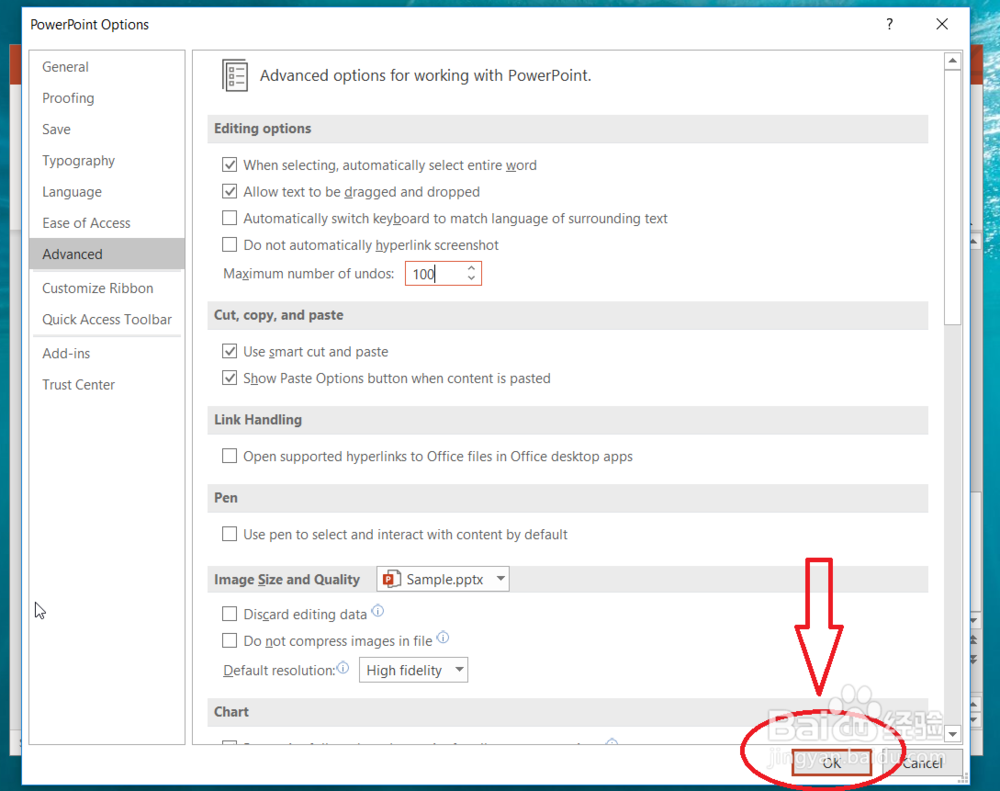
1、1,打开一个PPT幻灯片,然后点击文件“File”。
2,完成第一步后,在新窗口中点击选择“Options”。
3,完成第二步后,然后点击高级选项“Advanced”。
4,完成第三步后,在图中红色圈标记的位置,输入需要设置的撤回次数。
5,完成第四步后,点击“ok”,完成修改撤回次数。
声明:本网站引用、摘录或转载内容仅供网站访问者交流或参考,不代表本站立场,如存在版权或非法内容,请联系站长删除,联系邮箱:site.kefu@qq.com。
阅读量:110
阅读量:169
阅读量:33
阅读量:61
阅读量:41